
Ha estado trabajando arduamente en su tienda Shopify y finalmente está listo para lanzar. Es una gran tarea, pero debe hacer algunas cosas antes de publicarlas que facilitarán que los clientes encuentren sus productos y aumenten las posibilidades de que le compren.
En esta publicación, repasaremos nuestra lista de verificación de lo que debe hacerse antes de lanzar su tienda.
1. Conecta tu nombre de dominio a Shopify
Comencemos esta lista de verificación asegurándonos de que su dominio esté conectado a Shopify.
Puedes leer aquí si quieres saber por qué tener tu propio nombre de dominio es un gran comienzo para tu tienda Shopify.
Todo lo que tiene que hacer para conectar su dominio a Shopify es ir a Tienda en línea (en Canales de venta) -> Dominios

Después de eso, presione conectar el dominio existente, transferir el dominio o comprar un nuevo dominio .
- Conecta un dominio existente: si ya compraste tu dominio en, por ejemplo, Namecheap y deseas mantenerlo allí, puedes conectarlo a Shopify de esta manera.

- Transferir dominio: igual que arriba, pero puede elegir esto si desea transferir su dominio a Shopify en lugar de mantenerlo en Namecheap .
- Comprar nuevo dominio: esto habla por sí solo, pero si aún no tienes un dominio y no quieres comprarlo en otro lugar, lo compras directamente en Shopify.
2. Configure sus tarifas de envío
El siguiente paso para configurar tu tienda Shopify será configurar tus tarifas de envío.
Pero primero, si aún no está seguro de a qué países se dirigirá, eche un vistazo a este artículo aquí . Ese artículo también incluye algunos países que es mejor evitar.
Simplemente vaya a Configuración -> Envío -> Administrar tarifas
Luego desplázate hacia abajo hasta que veas esto:

¡Luego presione el botón «Agregar tarifa» para agregar nuevas tarifas de envío!

En la captura de pantalla anterior, puede ver cómo configurar el envío gratuito.
Un gran consejo adicional es darle a su tarifa de envío un nombre impresionante, como: «Envío asegurado gratuito».
Si no quieres dar el envío gratis tan fácilmente, sígueme a continuación para ver qué opciones tienes:
- Podrías ofrecer envío gratis si el valor del carrito de tu cliente supera cierta cantidad. Por ejemplo, obtenga envío gratis cuando ordene más de $20.

- También puede ofrecer envío gratuito si un cliente agrega ciertos productos a su carrito. Deberá utilizar el sistema de «peso del artículo». Puedes aprender más sobre eso aquí .
- Y lo último es que no ofreces envío gratis, sino que agregas una pequeña tarifa de envío. ¡Tenga en cuenta que puede reducir el precio de su producto para ver si más personas compran su producto ahora!

No olvides que puedes tener múltiples tarifas de envío.
Por ejemplo, vea la captura de pantalla a continuación. En ese ejemplo, sus clientes obtendrán envío gratis si el valor de su pedido es de $20 o más. De lo contrario, deben pagar $ 2.95.

Incluso puede aumentar las ventas de sus tarifas de envío. Solo echa un vistazo al siguiente ejemplo:

No sugiero que opte por el mismo precio de envío, pero ¿ve que puede aumentar sus márgenes de beneficio al ofrecer múltiples opciones de envío?
Eso es increíble, ¿verdad?
3. Crea las páginas estándar
Si leyó el encabezado, vio que vamos a crear las páginas estándar para una tienda Shopify, pero lo gracioso es que la mayoría de los propietarios de tiendas ni siquiera se molestan en crear una de estas páginas básicas.
Esfuérzate en hacer que tu tienda parezca un negocio real. ( ¡Qué es! )
A continuación encontrará las páginas que podría crear ahora.
Los primeros son los que puedes crear dentro de Shopify . Haga clic aquí si no entiende alguno de ellos.
Puede ir a Configuración -> Legal para encontrar estas páginas.

Puedes crear estas páginas aquí:
- Política de privacidad y términos de servicio. Por ejemplo, una Política de privacidad es una página básica obligatoria para el RGPD .
- Política de devoluciones. Haga clic aquí para obtener una plantilla de política de devolución
- Politica de envios. Haga clic aquí para obtener una plantilla de política de envío.
Las otras páginas en las que deberías esforzarte son:
- Pagina de contacto
- Acerca de la página
- Página de preguntas frecuentes. Haga clic aquí para obtener más información sobre cómo crear una página de preguntas frecuentes y por qué es importante tener una en su tienda.
- Páginas de colección. Opcional, pero podría ser bueno si desea organizar sus productos. Tomemos, por ejemplo, Treasure Fan a continuación:

- Página de reseñas. Haga clic aquí para aprender cómo crear uno. Es otra opción opcional, pero podría ser excelente para que su tienda impulse la prueba social. Tomemos, por ejemplo, la terapia de cuaderno a continuación:

-
Seguimiento de la página de su pedido. Haga clic aquí para aprender cómo crear uno. Una vez más, esta es opcional, pero es una excelente manera de ayudar a los clientes con preguntas sobre su pedido.
Aquí hay un ejemplo de Native :

- Página de inicio : haga clic aquí para inspirarse en las páginas de inicio de otras tiendas exitosas de Shopify.
Si desea una guía más detallada sobre estas páginas estándar y cómo agregarlas a su tienda Shopify, le sugiero que lea el artículo que he vinculado a continuación:
10 páginas estándar para una tienda Shopify y cómo crearlas
4. Diseñemos tu tienda Shopify
¡Este paso va a ser importante para ganar la confianza de tus visitantes!
¿Quiere que su tienda se vea como si la hubiera diseñado un niño, o quiere que se vea como si un profesional le hubiera dedicado horas de trabajo?
Si quieres el segundo, sígueme a continuación:
Lo primero es decidir qué tema vas a usar para tu tienda.
Sugiero leer este artículo aquí . ¡Contiene los 10 mejores temas de Shopify en 2022 que impulsarán sus ventas!
Aquí hay un ejemplo de uno de los temas de Shopify en la lista llamado Universe Theme :

Además, puede consultar este artículo aquí , que repasará ocho excelentes consejos para elegir el tema de Shopify adecuado para su negocio.
Pero tenga en cuenta que no necesita un tema pago cuando recién está comenzando. También hay muchos temas geniales gratuitos de Shopify disponibles .
Esos temas son perfectos si tiene un presupuesto ajustado y no tiene mucho dinero (todavía) para gastar en un tema.
En segundo lugar, deberá pensar en su diseño. ¿Qué colores encajan en tu nicho? ¿Qué colores te gustan? ( Más sobre eso aquí ).
Después de eso (o antes de eso), necesitará un logotipo para su tienda.
Te sugiero que consultes Fiverr . Puede obtener un logotipo allí por alrededor de $ 5- $ 20. Otra opción es crear algo tú mismo (por ejemplo, con Canva ), o puedes optar por no tener un logotipo todavía.
Para obtener más información sobre cómo obtener un logotipo para su tienda, consulte este artículo .
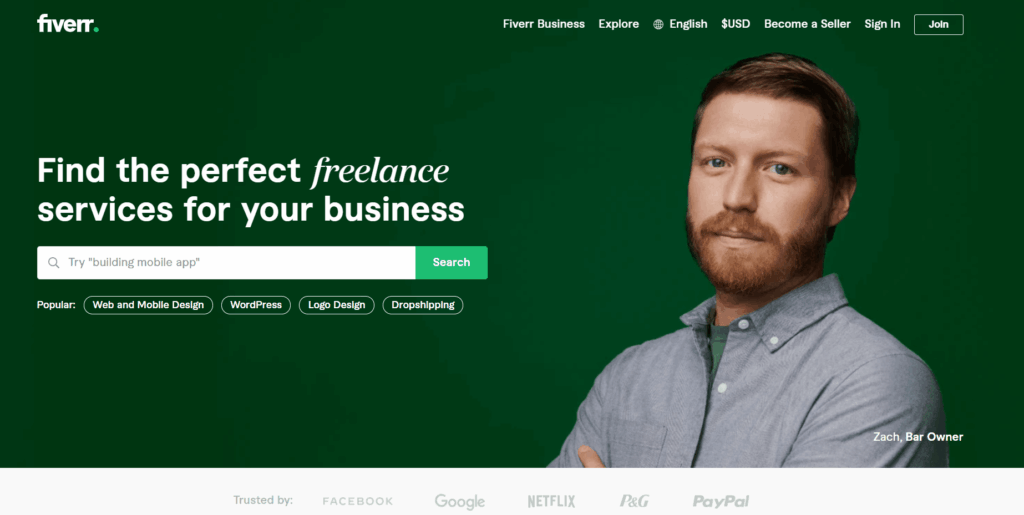
No te olvides de otras cosas de diseño, como tu foto de portada de Facebook en tu perfil de Facebook (si tienes uno).
Además, ¡no te olvides de tu página de inicio!

Puede que esto no sea lo más importante todavía, pero aun así te sugiero que eches un vistazo a este artículo aquí .
¡Ese artículo contiene muchos ejemplos de páginas de inicio de Shopify!
5. Agregar un favicon a tu tienda Shopify
Este definitivamente no es necesario, pero hace que su tienda se vea más profesional.
Un favicon es un ícono en un sitio web que se muestra junto al nombre del sitio en la barra de direcciones. ¡También es visible en los marcadores!
Usaré este blog como un ejemplo para ti.
¿Ves nuestro favicon al lado del nombre del blog?

Si también está interesado en crear un favicon, le sugiero que lea esto aquí .
6. Agregue una herramienta de análisis

¡ El siguiente paso para configurar su tienda Shopify correctamente es agregar una herramienta de análisis!
Tener una herramienta de análisis es importante para realizar un seguimiento de sus visitantes. De esta manera sabrá exactamente cuántas personas vienen a su tienda.
Sí, también puede realizar un seguimiento de eso en Shopify, pero tener una herramienta de análisis como Google Analytics le brinda muchos más datos.
Como la tasa de rebote, cuántas páginas vistas está recibiendo, etc.
Para configurar Google Analytics ( recomiendo usarlos para realizar un seguimiento de los visitantes de su tienda) en Shopify, simplemente vaya a Tienda en línea (en Canales de ventas) -> Preferencias y desplácese hacia abajo hasta que vea esto:

Ahora, simplemente siga estos pasos en nuestro otro artículo, ¡y tendrá Google Analytics en su tienda Shopify en muy poco tiempo!
Aunque Google Analytics es increíble, sugiero combinarlo con una herramienta que cree un mapa de calor para ti. De esta manera tendrás mucha información sobre lo que hicieron tus visitantes en tu tienda.
Te sugiero que eches un vistazo a Hotjar .

¡ Lo increíble de Hotjar es que tienen una versión gratuita disponible y su herramienta funciona con Shopify!
Si está interesado en obtener más información sobre cómo realizar un seguimiento de los visitantes de su tienda, le sugiero que lea esto aquí .
7. Agrega tus impuestos
Este paso puede ser un poco más difícil para algunos.
Le sugiero que hable con un tenedor de libros o un abogado si no está seguro acerca de las leyes fiscales de su país.
Si conoce las leyes fiscales para administrar una tienda en línea en su país, simplemente puede agregar sus normas fiscales a Shopify.
Deberá ir a Configuración -> Impuestos

Puede editar aquí todas sus reglas fiscales en diferentes países. Si necesita ayuda adicional con los impuestos, le sugiero que lea el artículo que he vinculado a continuación:
Impuestos de dropshipping: todo lo que necesita saber como principiante
8. Agregar un proveedor de pago
¡El siguiente paso en esta lista de verificación asegurará que le paguen y que las personas puedan pagar su pedido en su tienda Shopify!
Simplemente vaya a Configuración -> Proveedores de pago
Entonces, esta es la pantalla que verás cuando estés en una nueva tienda Shopify:

Ahora puede agregar los proveedores de pago que desea aceptar en su tienda Shopify.
Los proveedores de pago más populares son PayPal , Stripe y Shopify Payments . Como puede ver en la captura de pantalla anterior, agregar PayPal y Shopify Payments es fácil.
Pero si está buscando todas las demás opciones para los proveedores de pago, consulte esta guía completa aquí .
Por ejemplo, ¿sabía que incluso puede aceptar Bitcoin y otras criptomonedas como método de pago? ¡Puedes aprender aquí cómo !
Nota: si desea utilizar PayPal para su tienda, consulte también este artículo . ¡De esta manera, con suerte, no serás baneado!
Si desea agregar Stripe, deberá desplazarse hacia abajo hasta que vea «Proveedores de pago alternativos». Además, no olvide consultar esta guía aquí para ver si puede usar Stripe cuando realiza envíos directos .
Tenga en cuenta que Shopify Payments funciona con Stripe, por lo que lo más probable es que Stripe no esté disponible para usted si Shopify Payments está disponible en su región.
La última opción que tiene en este paso es cómo desea capturar sus pagos.
Puede capturar sus pagos automáticamente o puede capturarlos manualmente:

¡El último significa que deberá ir a cada pedido y capturar cada pago manualmente!
Podrías pensar, ¿por qué alguien haría esto , verdad?
Bueno, es una gran opción si quieres estar un poco más protegido contra el fraude . De esta forma puedes ver primero el pedido antes de recibir el pago.
Si no confía en el pedido, ¡puede cancelarlo fácilmente!
9. Haz un pedido de prueba
Una vez que haya agregado su proveedor de pago, es hora de realizar un pedido de prueba en su tienda.
Esto es lo que estaremos probando:
- ¿Se ve bien la página de su producto?
- ¿Todo se siente bien al presionar el botón Agregar al carrito y pagar?
- ¿Ves correctamente las tarifas de envío que has configurado?
- ¿Hay algo que no funciona antes de presionar el botón de pago?
- Y luego, por supuesto, ¡pruebas si llegan tus pedidos!
Pero no te preocupes, no necesitas probar con dinero real.
¡Simplemente puede configurar el modo de prueba del proveedor de pago en Shopify!
De esta manera, puede recorrer todo su embudo de compras, e incluso comprar el producto, sin necesidad de dinero.
El primer paso será volver a ir a sus proveedores de pago y desplazarse hacia abajo hasta que vea «Proveedores de pago de terceros»:

Deberá seleccionar la puerta de enlace «para prueba» allí:

Vea, por ejemplo, la captura de pantalla a continuación, escribí 1 para simular una transacción aprobada. Puede completar el resto de la información usted mismo. ¡Es falso, no lo olvides!

¡No olvide desactivar la pasarela de pago de prueba una vez que haya terminado la prueba!
10. Elimina el ‘Powered by Shopify’ de tu tienda
Este paso es opcional, por eso lo mantuve como último paso en esta lista de verificación para configurar tu tienda Shopify.
A la mayoría de las personas les gusta que se elimine el «Powered by Shopify» en la parte inferior de su tienda Shopify.
De forma predeterminada, Shopify muestra ese mensaje en todas las tiendas Shopify.
Pero puede eliminarlo yendo a Tienda en línea -> Temas -> Tema actual -> Personalizar -> Editar idioma

Ahora deberá escribir ‘powered’ en la parte superior:

Después de eso, elimine los dos textos debajo de ‘Powered by Shopify’ y ‘Powered by Shopify html’.
¡Puedes hacer esto seleccionando el texto y reemplazándolo con un espacio!
Conclusión
¡Y eso fue todo! Cada paso que debes dar para configurar tu propia tienda Shopify en 2022.
¡Espero que esta lista de control te haya sido útil! No olvides que siempre puedes volver para verificar dos veces si tienes todo configurado correctamente antes de poner en marcha tu tienda Shopify.
Si está interesado en aprender cosas más increíbles como principiante, le sugiero que lea estos artículos a continuación:
- ¿Cómo comenzar a hacer dropshipping gratis en 2022? (5 consejos inusuales)
- Lista de verificación de inicio de dropshipping: 10 cosas que hacer antes de comenzar
Si cree que me perdí un paso en esta lista de verificación o si tiene alguna pregunta, hágamelo saber comentando a continuación o contácteme directamente presionando el botón «Contáctenos» en la parte superior.
¡Buena suerte con tu tienda Shopify!
Además, si aún no ha creado una cuenta de Shopify, ¡puede hacer clic aquí para obtener una prueba gratuita de 14 días!

¿Quieres aprender sobre Shopify?
- Los 24 errores más comunes de la tienda Shopify que se deben evitar y consejos
- ¿Por qué Shopify es tan popular para el comercio electrónico? (7 grandes razones)
- ¿Cómo obtener reseñas de productos en Shopify? (Incluso sin ventas)
Únase a más de 60,000 lectores felices que finalmente están aprendiendo dropshipping para

